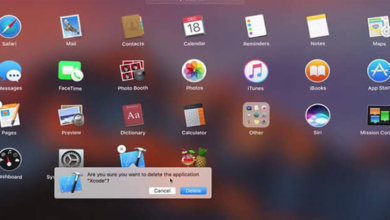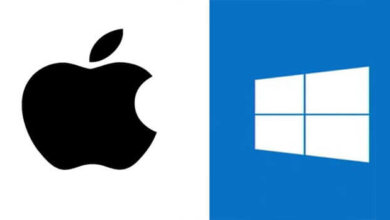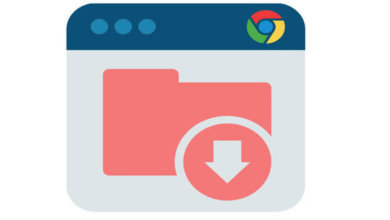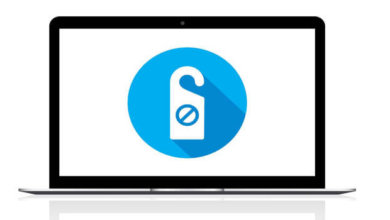PC到Mac指南-OS X提示、技巧和教程

如何在OSX中在打開的應用程式之間切換
儘管OSX缺少Windows熟悉的工作列,但在蘋果作業系統中,從一個應用程式轉到另一個應用程式仍然很容易。只需按住Command+Tab鍵迴圈瀏覽可用的應用程式,或用三個手指向上滑動即可同時查看所有打開的應用程式。

如何在OS X中使用鍵盤快速鍵
如果你是Windows的專家,你只需按鍵盤上的右鍵,就知道如何執行許多操作。Mac OS X還有很多鍵盤快速鍵,包括使用Command+Option+W關閉窗口、Control+E移動到段落末尾或Command+Shift+F啟動檔案蒐索。
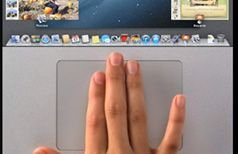
如何使用手勢在OS X上導航
由於MacBooks擁有市場上最好的觸控板,蘋果在其作業系統中構建了許多手勢,旨在幫助您提高生產效率。一些關鍵的OS X手勢包括將拇指和三個手指分開以顯示案頭,用三個手指輕敲一個單詞以查找其定義,並向觸控板的中心捏以顯示Launchpad(已安裝應用程式的選單)。
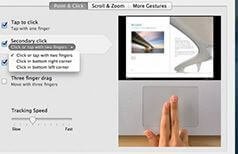
如何在OSX中按右鍵
Windows用戶在Mac OS X中注意到的最令人不安的區別之一是無法按右鍵對象以查看其他上下文選單。但是,如果在按一下某個對象時按住控制鍵,則會看到一個選項選單。您還可以將軌跡板的右下角設定為在OSX設定選單中充當“輔助按一下”。
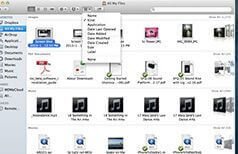
如何在OS X中查找檔案和資料夾
在Windows有Windows資料總管和“我的電腦”進行檔案蒐索的地方,OS X有查找程式。要使用查找器蒐索檔案,只需按一下停靠中的查找器圖標,按一下荧幕頂部的“轉到”,然後從“轉到”選單中選擇“電腦”。
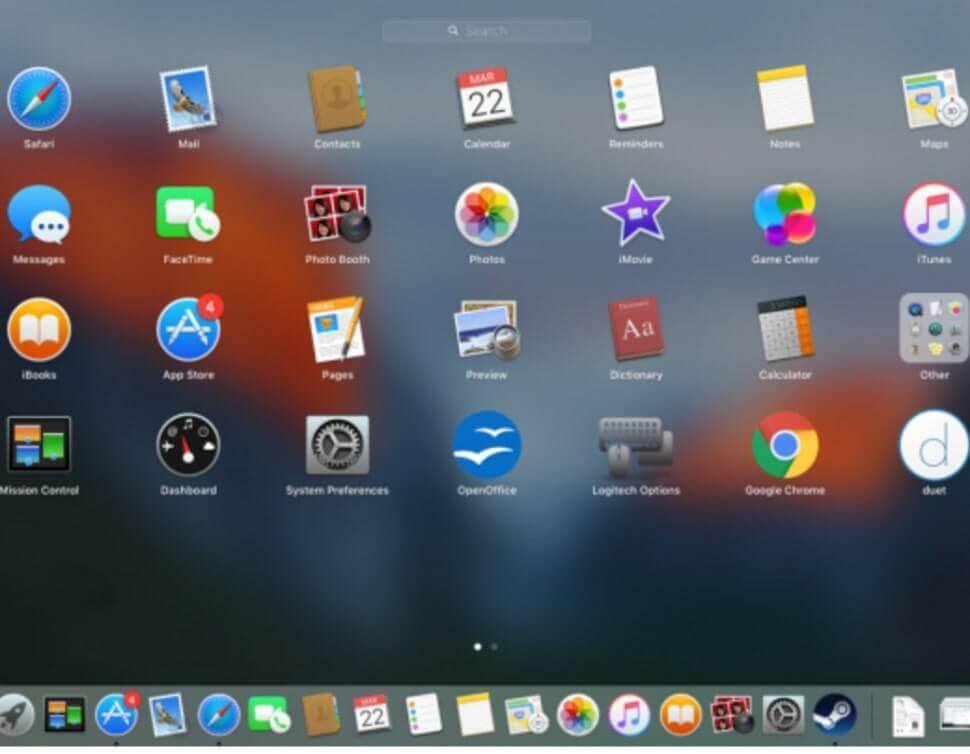
如何在OS X中瀏覽應用程式
儘管macOSX沒有像早期版本的Windows那樣的“開始”選單,但它有一個Dock,它在荧幕底部有指向您喜愛的應用程式的快捷方式。要查看您安裝的每個應用程式,只需按一下Finder圖標。

如何在OS X中強制關閉凍結的應用程式
大多數Windows用戶喜歡使用CTRL+ALT+DEL複合鍵來終止凍結的程式。OS X有Command+Option+Esc打開了Force Quit Applications視窗。

如何在OS X中彈出USB裝置
你不只是把你的USB硬碟從埠拉出來,當你完成他們,是嗎?在Macs上,彈出外部裝置(無論是USB閃存驅動器還是光碟)的正確方法是將其圖標拖到垃圾箱中。
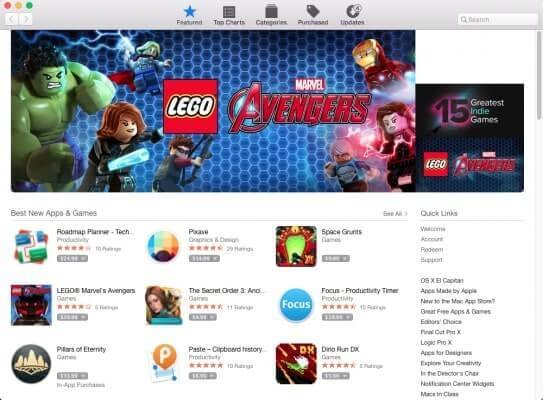
如何在OS X中安裝應用程式
在OS X中安裝應用程式類似於Windows。如果你直接從蘋果商店購買應用程式,它將自動下載和安裝,就像在Windows商店一樣。但是,如果從Web下載安裝程式,則必須找到並按兩下具有DMG副檔名的檔案,這與在Windows上使用EXE檔案時所做的操作非常相似。
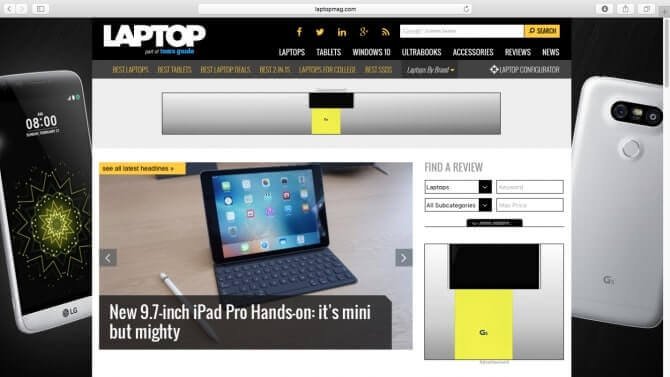
如何使用全屏應用程式
Windows用戶會驚訝地發現,macOS X將應用程式的所有選單放在荧幕的頂部,而不是視窗的頂部。如果要最大化空間,請按一下應用程式視窗右上角的箭頭圖標,使其全屏顯示。

如何在OS X中截圖
在Windows中,截圖就像點擊Prt Scr按鈕,然後將生成的影像粘貼到影像編輯器中一樣簡單。當您點擊Command+Shift+3時,Mac OS X會自動將荧幕快照保存到案頭。Command+Shift+4允許您選擇要剪輯的荧幕的特定部分。
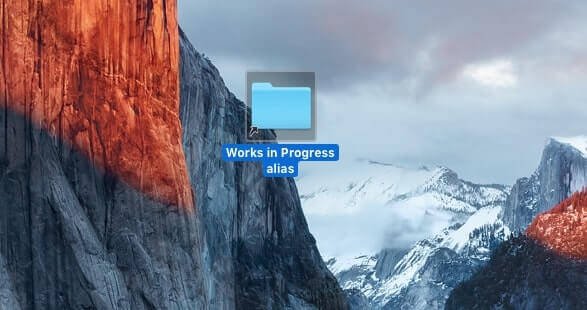
如何在Mac OS X中創建案頭快捷方式
在Windows中,為您喜愛的應用程式創建快捷方式可以節省大量時間。在Mac OS X中,快捷方式被稱為別名,但它們同樣容易創建。只需在Finder中找到所需的檔案、資料夾或應用程式,然後按一下該檔案、資料夾或應用程式並選擇創建別名。
如何退出OS X中的應用程式
在Windows中,通過按一下應用程式右上角的X小部件來關閉應用程式。然而,在OS X中關閉一個視窗實際上並不能關閉應用程式。要做到這一點,您必須從選單中選擇Quit或點擊Command+Q。
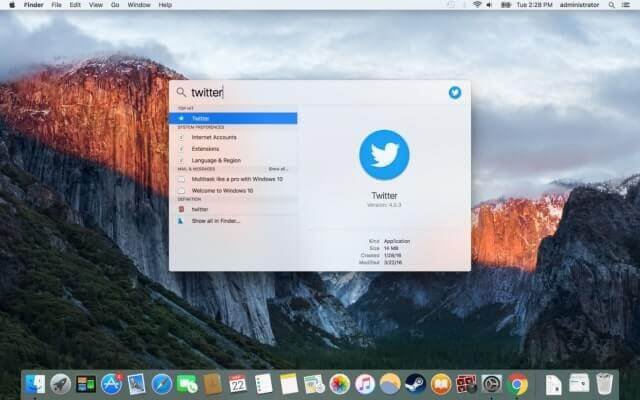
如何使用Spotlight在OS X中查找檔案
如果你想對你的檔案、應用程式、網絡歷史和字典進行全面的蒐索,則OS X的Spotlight功能僅是問題而已。要使用聚光燈,請按一下荧幕右上角的放大鏡並輸入蒐索詞。
如何使用卸載程式工具一鍵卸載應用程式。
Mac清理工具是Mac上應用程式的刪除工具。它允許您卸載任何應用程式,包括YouTube-dl,並管理擴展。您可以使用它清理您的Mac中不需要的服務檔案。要卸載應用程式,請啟動應用程式清理程式→找到要卸載應用程式並選擇其所有檔案→按一下卸載按鈕。
免費試用
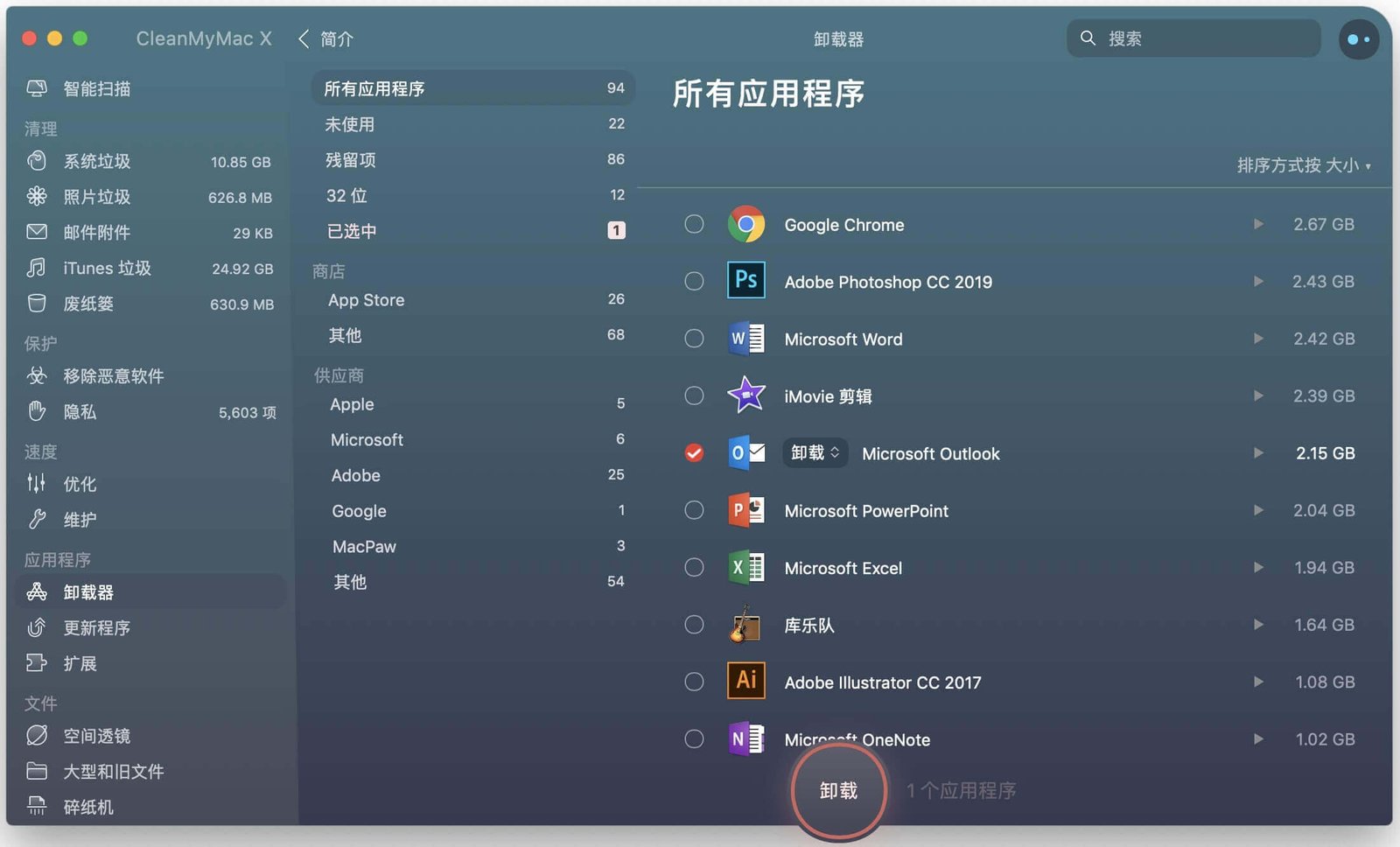
正如您在螢幕截圖上看到的,應用程式清理程式和卸載程式可以找到Mac上安裝的任何程式的所有支援檔案。Mac清理工具支援1000多個應用程式。
從PC機切換到Mac機有很多原因。也許你只需要一個漂亮的新MacBook,也許你對Windows10的數據隱私政策感到惱火。毫無疑問,OS X的外觀和感覺與Windows的任何版本都有很大的不同。這裡有一個查找器,而不是Windows資料總管。關閉應用程式和在程式之間切換的工作方式也不同。不過,有了一些簡單的建議,你很快就會有賓至如歸的感覺。
點擊星星給它評級!
平均評級 4.7 / 5. 計票: 3